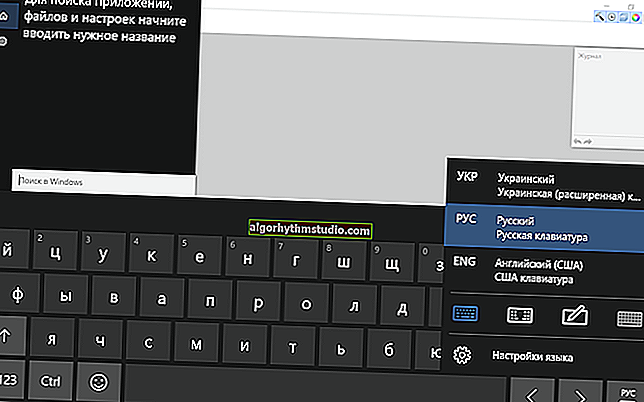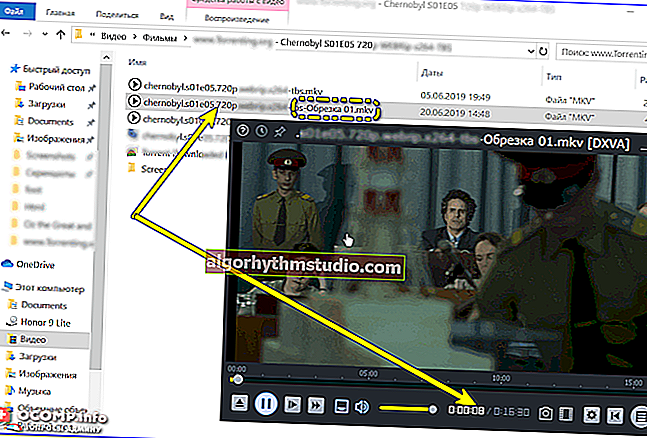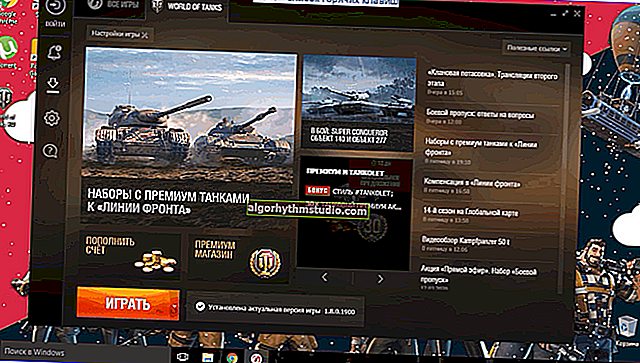Programmes de surveillance du temps de travail à l'ordinateur (aidera à préserver la vision)
 Bon temps à tous!
Bon temps à tous!
Cet article sera utile aux utilisateurs qui passent beaucoup de temps devant l'ordinateur. Après tout, souvent dans le feu de la résolution d'un problème, lors de l'exécution de calculs, de l'édition de texte, etc. - nous perdons le contrôle de nous-mêmes et travaillons plusieurs heures, oubliant de faire une pause ...
Tout irait bien, mais avec le temps, le manque de pauses peut commencer à affecter la santé: les yeux, le dos, le cou, etc. se fatiguent.
Pour éviter des problèmes de santé inutiles, des programmes spéciaux qui surveillent votre séjour à l'ordinateur peuvent vous aider (c'est-à-dire qu'ils vous rappelleront à temps la pause nécessaire ).
Dans cet article, j'aimerais partager avec vous plusieurs programmes de ce type que j'ai utilisés (et que j'utilise toujours) moi-même.
Alors...
? Facultatif!

Les yeux se fatiguent lorsque vous travaillez sur un ordinateur - comment configurer correctement un moniteur
*
Quels programmes pour les rappels de pauses je recommanderais
Eye Leo (minuterie PC)
Site développeur: //ru.eyeleo.com/download
En fait, ce programme est une simple minuterie (si je puis dire ?). Après l'avoir installé, une petite icône de lionceau apparaîtra dans votre plateau (à côté de l'horloge) - "il" et contrôlera le temps passé devant l'ordinateur.

Eye Leo - icône de plateau / 10 min. avant la pause
Pourquoi ce programme est-il bon:
- ce n'est pas gênant (minimum de fenêtres pop-up - et c'est tout);
- dans celui-ci, vous pouvez facilement modifier la durée de la session (c'est-à-dire après combien de temps prendre des pauses)
- son rappel ne peut être ignoré (?);
- si vous le souhaitez, vous pouvez vous assurer que la pause ne peut pas être manquée en appuyant sur le bouton approprié.

Voici à quoi ressemble votre bureau au moment de la pause
La fenêtre des paramètres est extrêmement simple: vous pouvez définir des pauses longues et courtes, activer / désactiver. son, indiquez s'il faut prendre en compte les frappes sur le clavier / la souris (c'est pratique si vous regardez un film - alors le programme pensera que vous "ne travaillez pas" et aucune fenêtre n'apparaîtra à partir de celui-ci), etc.
En général, dans ma version, j'ai désactivé les courtes pauses - je n'en ai laissé que de longues, une fois toutes les demi-heures (en général, assez et si souvent vous n'êtes pas distrait ?).

Paramètres du Lion des yeux
*
Workrave (rappels + contrôle; statistiques du temps de travail)
Site officiel: //www.workrave.org/download/

Un excellent programme de suivi des heures de travail. Quoi que vous fassiez, Workrave montrera un signe dans le temps imparti qu'il est temps de faire une pause (ce qui vous aidera à rester en bonne santé ?).
De plus, il conserve des statistiques pour chaque jour (mois), et vous pouvez toujours savoir combien et quand vous avez travaillé.
J'omets l'installation du programme, tk. il est standard et ne représente rien (vous pouvez télécharger Workrave depuis le site officiel, lien ci-dessus).
*
Et ainsi, après avoir installé Workrave - dans la barre d'état système (à côté de l'horloge), vous verrez une petite icône «mouton» (?). En cliquant dessus avec le bouton droit de la souris, accédez à la section des paramètres (voir l'écran ci-dessous ?).

Workrave - icône du programme après l'installation
Ensuite, allez dans la section "Minuteurs / Limite quotidienne" et définissez la valeur: combien de temps vous allez passer à l'ordinateur par jour (dans mon exemple, 6 heures sont définies).
Ensuite, allez dans l'onglet "Pause" et définissez (de la même manière) l'intervalle de temps de travail, par exemple 45 minutes. (dès que vous l'avez résolu, vous verrez un avertissement de Workrave).

Réglage des intervalles de temps et de la durée totale de travail sur le PC par jour
Je ne peux que noter que parmi les paramètres, vous pouvez activer la notification sonore (section "Interface utilisateur / Sons" ). Un exemple est dans la capture d'écran ci-dessous. ?

Activation des alertes sonores - Workrave
À propos, pendant la pause, Workrave vous indiquera quels exercices sont les meilleurs à faire (voir l'exemple ci-dessous ?).
? Au fait!
En plus de cela, je recommanderais un chargeur oculaire - plus en détail à ce sujet ici

Ce qui apparaît après une période de temps spécifiée (pendant une pause)
Afin de savoir combien de temps il reste avant la pause, vous pouvez simplement déplacer le pointeur de la souris sur l'icône: les statistiques seront affichées dans une petite fenêtre (exemple dans la capture d'écran ci-dessous ?).

Si vous passez la souris sur l'icône Workrave, vous pouvez toujours savoir combien il reste avant la pause
Néanmoins, dans les paramètres du programme, il existe des statistiques détaillées pour chaque jour (combien de temps travaillé, combien de pauses, quelle était l'activité, etc.). Un exemple de tablette avec un calendrier - voir ci-dessous. ?

Statistiques - combien ont travaillé, combien de pauses, etc. (par dates)
*
Détente des yeux (pauses courtes + longues, contrôle parental)
Site officiel: //themech.net/eyesrelax/
Ce programme est moins fonctionnel que le précédent, mais il s'acquitte de sa tâche initiale avec brio!
Après avoir installé Eyes Relax - l'icône "œil" sera affichée dans la barre d'état (au fait, Eyes Relax entre dans le démarrage de Windows, et vous ne l'oublierez donc jamais).

Eyes Relax - icône de plateau
Les paramètres du programme sont extrêmement simples - vous devez spécifier deux intervalles de temps avant la pause: court et long. À intervalles spécifiés, un rappel apparaîtra sur votre écran (impossible de ne pas le remarquer!).

Yeux Relax pauses
Vous pouvez également activer le mode parental dans l' onglet "Protection" et définir un mot de passe. Dans ce cas, il sera quasiment impossible d'annuler la pause pour l'enfant (surtout si, en plus, vous bloquez également le gestionnaire de tâches).

Protection, contrôle parental - Eyes Relax
Quant à la fenêtre pop-up, elle est très démocratique, elle n'interfère en aucun cas avec la finition du travail (c'est-à-dire qu'elle ne bloque pas le système, ne ferme pas l'écran, etc. (si le mode parental n'est pas activé)).
Néanmoins, l'image avec l'œil agit d'une manière ou d'une autre inconsciemment et "oblige" carrément à faire une pause ...

Eyes Relax vous rappelle de faire une pause et de faire une pause!
*
Eye Defender (un "rappel" très simple)
Développeur: Eterlab
Site Web: //eyedefender.en.softonic.com/
Cet utilitaire est l'un des plus simples (non seulement dans mon examen d'aujourd'hui, mais en général ...). Après l'installation, Eye Defender commence à «compter» le temps passé sur votre ordinateur et, à un intervalle spécifié, ferme l'écran avec un économiseur d'écran spécial (avec des couleurs).
À propos , l'icône de la barre d'état change en fonction du temps passé sur le PC. Au fil du temps, il commence à virer au rouge à l'approche de la pause - il deviendra complètement rouge.

Eye Defender - utilitaire lancé!
Pour définir l'intervalle de temps: faites un clic droit sur l'icône Eye Defender et sélectionnez-le dans l' onglet "Intervalle entre les pauses" .

Sélection de l'intervalle de temps - Eye Defender
À propos, parmi les paramètres du programme, vous pouvez également cocher la case pour qu'il se charge automatiquement avec Windows (et également définir un mot de passe pour modifier les paramètres - cela est utile si vous configurez un programme pour enfants, par exemple).

Paramètres Eye Defender (traduits en russe)
Quand il est temps de faire une pause - Eye Defender affiche l'écran de démarrage en plein écran (pour le fermer, appuyez simplement sur Echap).

Break Screensaver apparaissant dans Eye Defender
*
N'oubliez pas les pauses!
Bonne chance à tous!
?
Première publication: 17/03/2019
Correction: 4/10/2020